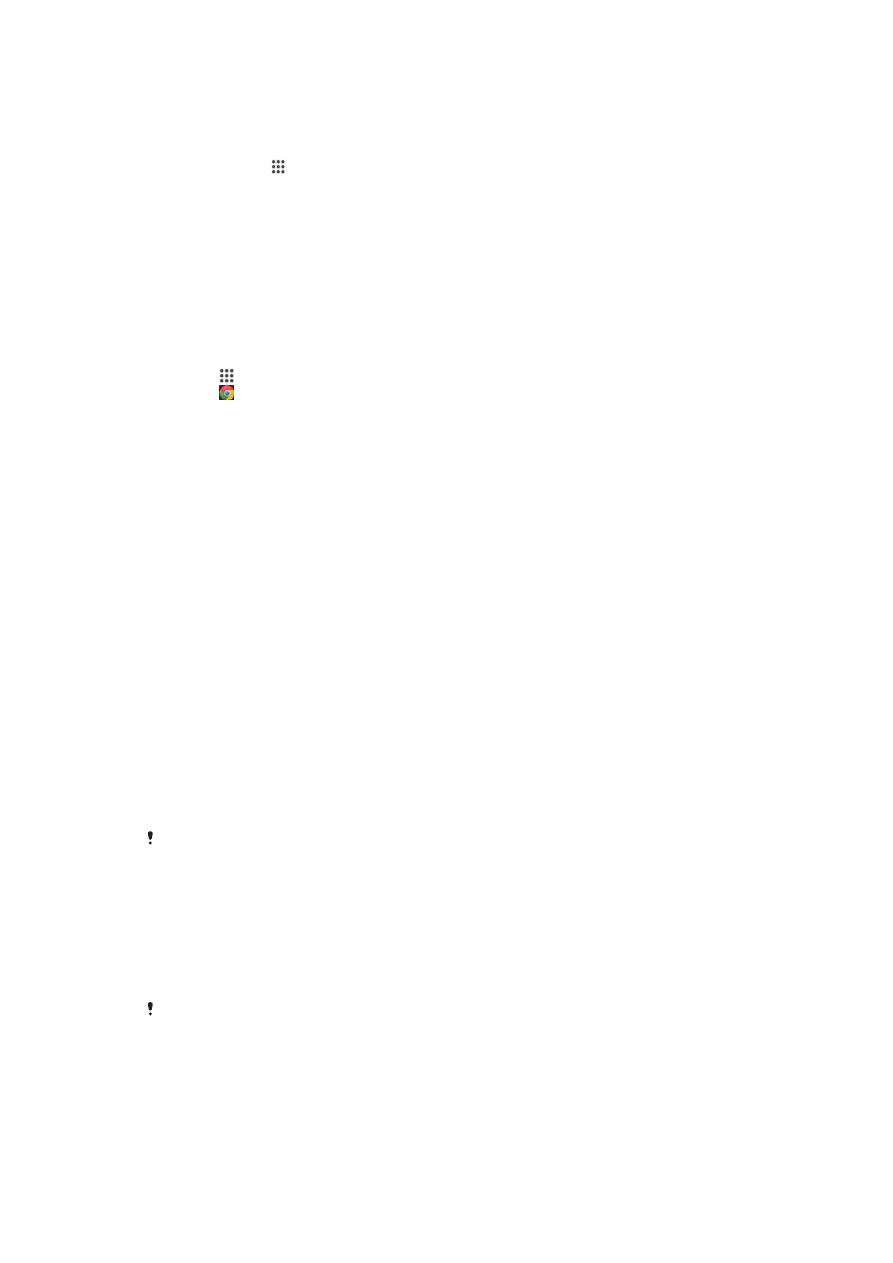
Trådløs Bluetooth®-teknologi
Anvend funktionen Bluetooth® til at sende filer til andre Bluetooth®-kompatible enheder
eller opret forbindelse til håndfrit tilbehør.Bluetooth®-forbindelser fungerer bedst inden
for en afstand på 10 meter uden massive genstande imellem. I visse tilfælde skal du
parre enheden manuelt med andre Bluetooth®-enheder.
Interoperabilitet og kompatibilitet mellem Bluetooth®-enheder varierer.
95
Dette er en internetudgave af denne publikation. © Udskriv kun til privat brug.
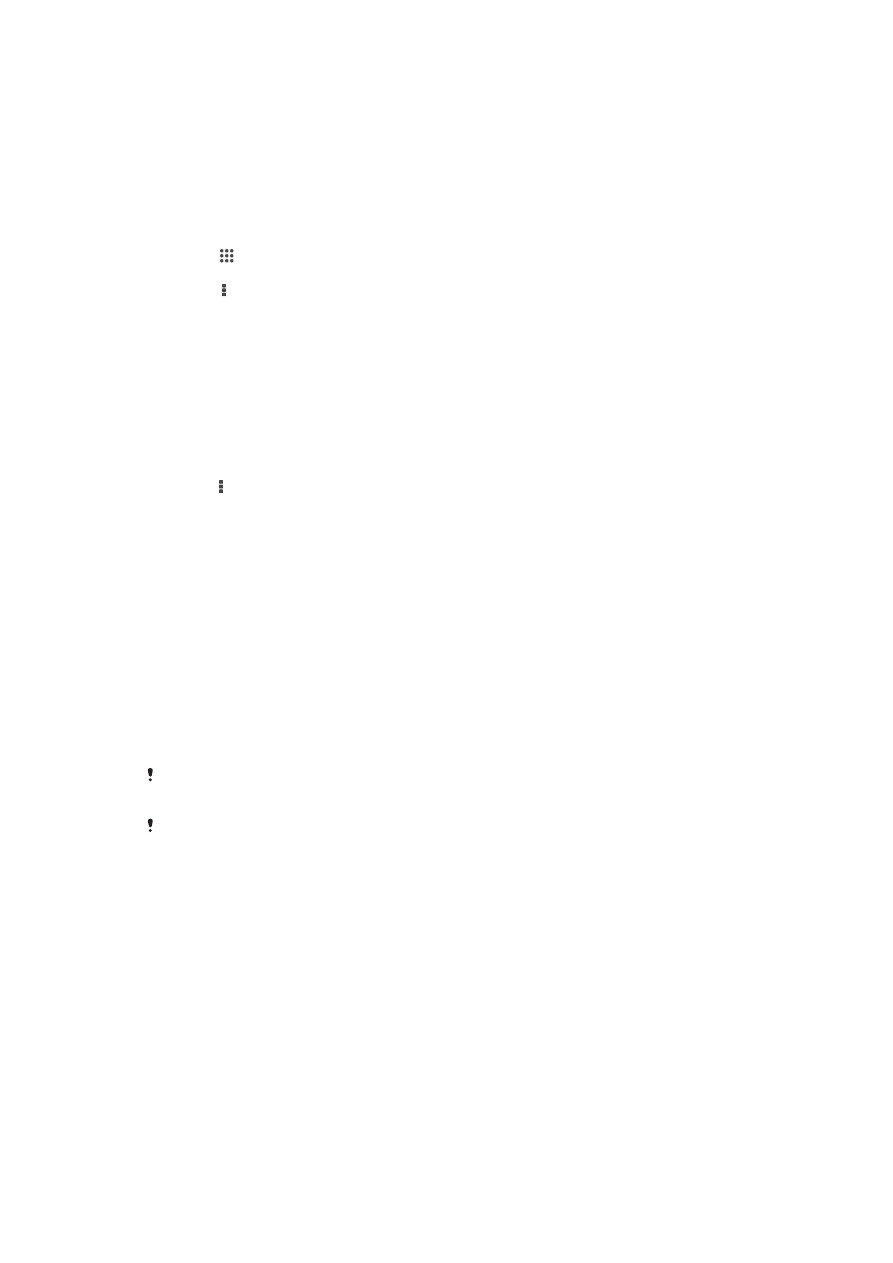
Sådan slår du Bluetooth
®
-funktionen til og gør enheden synlig
1
Tap på
Indstillinger.
2
Tap på tænd/sluk-kontakten ud for
Bluetooth for at slå Bluetooth
®
-funktionen til.
3
Tap på
Bluetooth. Din enhed og en liste over tilgængelige Bluetooth
®
-enheder
vises.
4
Tap på enhedens navn for at gøre den synlig for andre Bluetooth
®
-enheder.
Sådan justeres den tid, enheden er synlig for andre Bluetooth®-enheder
1
Tap på på din Skærmbilledet Start.
2
Tap på
Indstillinger > Bluetooth.
3
Tryk på , og vælg derefter
Timeout for synlighed.
4
Vælg en indstilling.
Navngivning af enheden
Du kan give enheden et navn. Dette navn vises til andre enheder, når du har slået
Bluetooth
®
-funktionen til, og enheden er indstillet til at være synlig.
Sådan giver du din enhed et navn
1
Kontrollér, at Bluetooth
®
-funktionen er slået til.
2
Tap på
Indstillinger > Bluetooth.
3
Tap på , og vælg derefter
Omdøb telefon.
4
Indtast et navn for din enhed.
5
Tap på
Omdøb.
Parring med en anden Bluetooth
®
-enhed
Når du parrer din enhed med en anden enhed, kan du f.eks. slutte din enhed til et
Bluetooth
®
-headset eller et Bluetooth
®
-bilsæt og bruge disse andre enheder til deling af
musik.
Når du parrer din enhed med en anden Bluetooth
®
-enhed, husker din enhed denne
parring. Når du parrer enheden med en Bluetooth
®
-enhed, bliver du muligvis bedt om at
angive en adgangskode. Enheden prøver automatisk den generiske adgangskode 0000.
Hvis det ikke virker, skal du se i brugervejledningen til din Bluetooth
®
-enhed for at få
adgangskoden til enheden. Det er ikke nødvendigt at indtaste denne adgangskode igen,
næste gang du opretter forbindelse til en tidligere parret Bluetooth
®
-enhed.
Visse Bluetooth
®
-enheder, f.eks. de fleste Bluetooth
®
-headsets, kræver, at du både parrer
med og tilslutter til den anden enhed.
Du kan parre enheden med flere Bluetooth
®
-enheder, men du kan kun oprette forbindelse til
én Bluetooth
®
-profil ad gangen.
Sådan parrer du enheden med en anden Bluetooth
®
-enhed
1
Kontrollér, at Bluetooth
®
-funktionen er aktiveret og synlig for andre Bluetooth
®
-
enheder på den enhed, du vil parre enheden med.
2
Tap på
Indstillinger > Bluetooth. Alle tilgængelige Bluetooth
®
-enheder vises på en
liste.
3
Vælg den Bluetooth
®
-enhed, du vil parre enheden med.
4
Indtast om nødvendigt en adgangskode, eller bekræft den samme adgangskode
på begge enheder. Enheden er nu parret med den anden enhed.
Sådan opretter du forbindelse mellem din enhed og en anden Bluetooth
®
-enhed
1
Tap på
Indstillinger > Bluetooth.
2
Tap på den Bluetooth
®
-enhed, du vil oprette forbindelse til.
96
Dette er en internetudgave af denne publikation. © Udskriv kun til privat brug.
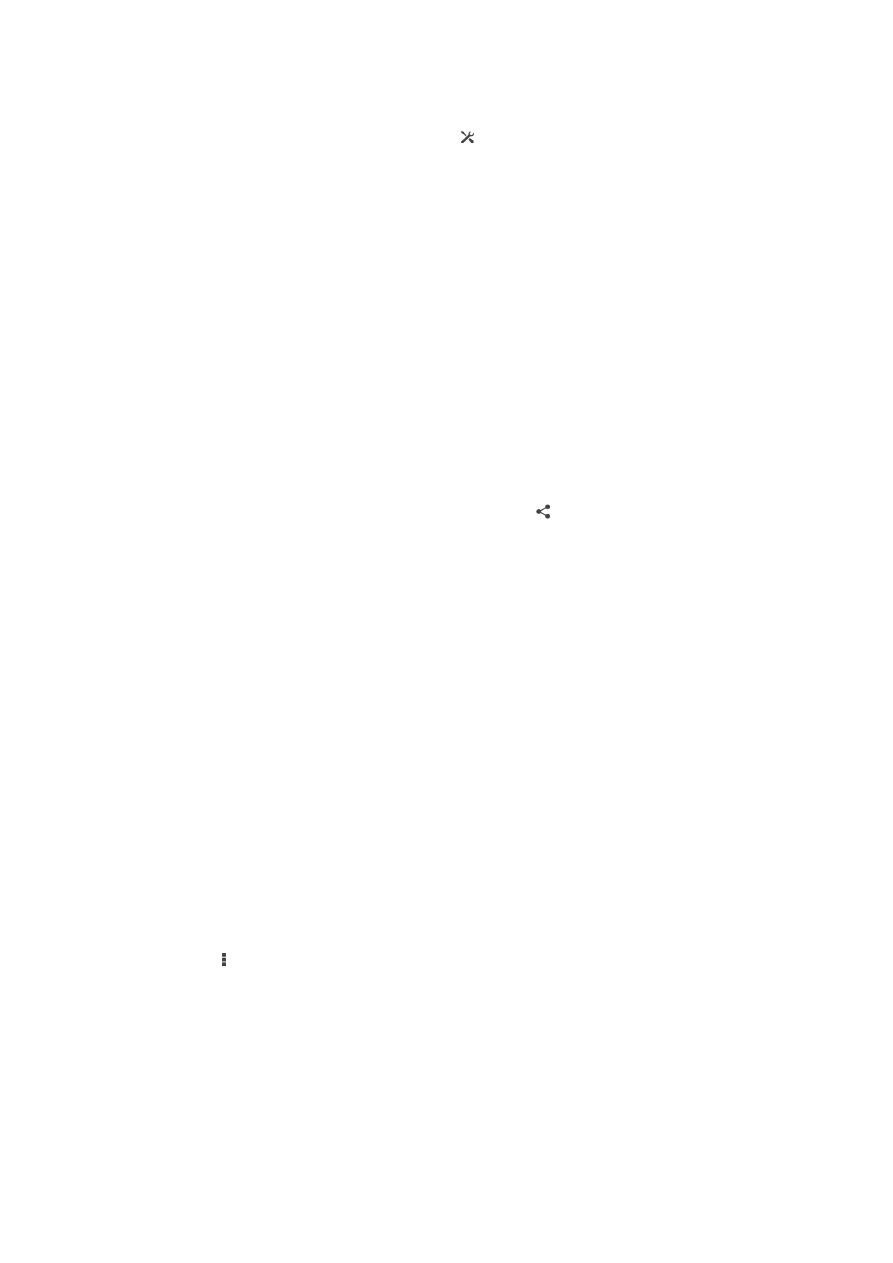
Sådan ophæver du parringen med en Bluetooth
®
-enhed
1
Tap på
Indstillinger > Bluetooth.
2
Under
Forbundne enheder skal du tappe på ud for navnet på den enhed, du vil
ophæve parringen med.
3
Tap på
Ophæv parring.
Afsendelse og modtagelse af elementer vha. Bluetooth
®
-teknologi
Del elementer med andre Bluetooth
®
-kompatible enheder, f.eks. telefoner eller
computere. Du kan sende og modtage mange slags elementer vha. Bluetooth
®
-
funktionen, f.eks.:
•
Fotos og videoer
•
Musik og andre lydfil
•
Kontakter
•
Websider
For at sende elementer vha. Bluetooth
®
1
Modtagende enhed: Sørg for at Bluetooth
®
-funktionen er slået til og at enheden
er synlig for andre Bluetooth
®
-enheder.
2
Sendende enhed: Åbn programet, der indeholder elementet, som du vil sende og
rul til elementet.
3
Afhængigt af programmet og elementet, som du vil sende, kan det være du skal
berøre og holde elementet, åbne elementet og trykke på . Der kan være andre
måder at sende et element.
4
Vælg
Bluetooth.
5
Slå Bluetooth
®
til, hvis du bliver bedt om det.
6
Tap på navnet på den modtagende enhed.
7
Modtagende enhed: Acceptér, hvis du bliver spurgt, forbindelsen.
8
Sendende enhed: Bekræft, hvis du blive bedt om det, overførslen til den
modtagende enhed.
9
Modtagende enhed: Acceptér indgående element.
Sådan modtager du elementer med Bluetooth
®
1
Sørg for, at Bluetooth
®
-funktionen er slået til og er synlig for andre Bluetooth
®
-
enheder.
2
Sendeenheden starter nu med at sende data til din enhed.
3
Hvis du bliver bedt om det, skal du indtaste den samme adgangskode på begge
enheder eller bekræfte den foreslåede adgangskode.
4
Når du får en besked om en indgående fil på din enhed, skal du trække
statuslinjen nedad og tappe på beskeden for at acceptere filoverførslen.
5
Tap på
Accepter for at starte filoverførslen.
6
Hvis du vil have vist overførslens status, kan du trække statuslinjen nedad.
7
Hvis du vil åbne et modtaget element, skal du trække statuslinjen nedad og tappe
på den relevante besked.
Sådan får du vist filer, du har modtaget via Bluetooth®
1
Tap på
Indstillinger > Bluetooth.
2
Tryk på , og vælg derefter
Vis modtagne filer.